Comment écouter Apple Music hors ligne GRATUITEMENT [Mise à jour 2025]
Il y a environ 68 millions d'abonnés à Apple Music. Par rapport aux 55 millions d'abonnés de Amazon Music, il est évident qu'Apple Music est la plate-forme la plus populaire. Malheureusement, il y a des gens qui ont des ressources limitées, notamment Internet.
Cela étant dit, si vous continuez à chercher de la musique, vous finirez par chercher des moyens de Ecouter Apple Music direct. Cependant, malheureusement, ce ne sera pas aussi facile qu'il y paraît.
Alors aujourd'hui, nous allons en savoir plus sur Apple Music et découvrir comment vous pouvez écouter Apple Music hors ligne. Commençons par répondre à ce qui semble être une question assez populaire ces derniers temps.
Contenu de l'article Partie 1. Pouvez-vous écouter de la musique Apple sans WiFi ni données ?Partie 2. Moyens simples d'écouter de la musique Apple hors lignePartie 3. Résumé
Partie 1. Pouvez-vous écouter de la musique Apple sans WiFi ni données ?
Accordé. Apple Music est une plate-forme extraordinaire. Il vous permet d'accéder facilement à la musique en quelques clics. Malheureusement, vous devez vous connecter à Internet si vous voulez le faire. Cela nous amène donc à la question, pouvez-vous écouter Apple Music hors ligne ?
Heureusement, la réponse à votre question est OUI. Pouvez-vous écouter Apple Music hors ligne sur Android et iOS ? Oui. Pouvez-vous faire la même chose sur Mac ou PC Windows ? A nouveau la réponse est oui. Cependant, vous devez être abonné pour que cela se produise.
Et si vous n'avez pas d'abonnement ?
Même si vous savez comment télécharger de la musique depuis Apple Music sur un ordinateur ou un appareil mobile, vous ne pourrez pas écouter de la musique hors ligne sans abonnement.
Comment écouter Apple Music hors ligne sans abonnement ?
Quoi que vous fassiez, vous ne pourrez pas apprendre à écouter Apple Music hors ligne sans télécharger. Ce que vous pouvez faire, cependant, est de télécharger les fichiers à l'aide d'un outil tiers.
Il ne nécessite pas que vous ayez Internet ou un abonnement. Tout ce que vous avez à faire est d'utiliser l'outil. Nous en discuterons en détail plus tard.

Partie 2. Moyens simples d'écouter de la musique Apple hors ligne
Vous voulez donc vraiment écouter Apple Music hors ligne. Si c'est ce que vous voulez, vous avez deux options. La première option consiste à utiliser directement Apple Music.
Étant donné que la deuxième méthode implique l'installation d'un logiciel tiers, nous allons commencer par l'option la plus sûre qui implique l'application Apple Music.
Méthode 1. Télécharger des morceaux directement depuis Apple Music pour une écoute hors ligne
Comme dit précédemment, Apple Music est disponible sur différentes plateformes. Cela signifie que vous pouvez apprendre à télécharger de la musique depuis Apple Music sur un ordinateur ou un appareil mobile. Nous commencerons par discuter des étapes pour iOS et Android.
#1. Pour appareil mobile
Avant de commencer, vous pourriez avoir des questions telles que "Pouvez-vous écouter Apple Music hors ligne sur Android ?". En fait, malgré leur incompatibilité, vous pouvez utiliser Android.
Cependant, vous devez d'abord installer l'application Apple Music car ce n'est pas une application par défaut. Une fois que vous avez terminé, vous pouvez procéder à ces étapes :
- Ouvrez l'application Apple Music sur votre appareil mobile.
- Sélectionnez la chanson, la liste de lecture ou l'album que vous souhaitez écouter.
- Cliquez maintenant sur le bouton représenté par trois points.
- La dernière étape consiste à sélectionner Ajouter à la bibliothèque dans le menu déroulant.
Remarque : Vous pouvez également essayer d'appuyer sur l'icône plus (+) qui apparaîtra dans le coin supérieur droit de l'écran. Cela ajoutera immédiatement la musique sélectionnée.
- Maintenant, pour télécharger la chanson, accédez à votre bibliothèque et sélectionnez la chanson.
- Une fois sélectionné, appuyez sur le bouton Télécharger qui devrait ressembler à un nuage avec une flèche vers le bas.

#2. Pour PC ou Mac :
Si vous utilisez un PC et un Mac, iTunes doit être installé. Pour les utilisateurs de Mac, ce n'est pas grave car c'est une application par défaut. Mais pour les utilisateurs de PC, vous devez d'abord télécharger iTunes.
De plus, les premières étapes seront différentes pour PC et Mac. En tant que tel, vous devez lire attentivement ces étapes pour éviter toute erreur :
- Accédez à Apple Music sur votre ordinateur.
Remarque : Si vous êtes un utilisateur Mac, ouvrez simplement l'application Musique. Si vous êtes un utilisateur de PC, vous devez d'abord ouvrir l'application iTunes, puis sélectionner Musique dans la fenêtre iTunes.
- Cliquez maintenant sur le menu Rechercher dans la barre latérale gauche.
- Tapez maintenant le nom d'Apple Music. Vous devriez voir une liste de chansons. Sélectionnez simplement celui que vous recherchez.
- Cliquez sur le bouton Plus représenté par trois points.
- Cliquez sur le bouton Télécharger représenté par un nuage avec une flèche vers le bas.
Enfin, vous devez vous rappeler que vous ne pourrez pas le faire si vous n'êtes pas un utilisateur payant d'Apple. Cela étant dit, pouvez-vous écouter Apple Music hors ligne gratuitement ?
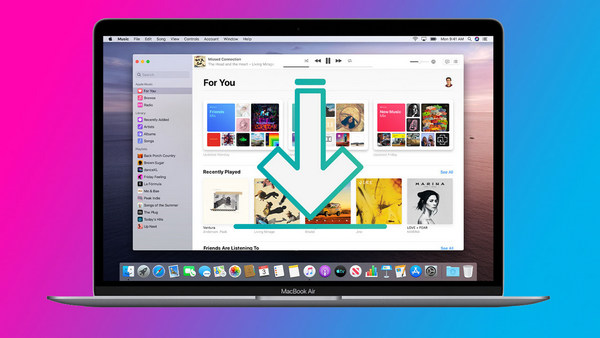
Méthode 2. Diffusez Apple Music sur d'autres appareils non pris en charge pour une lecture hors ligne
Vous pouvez facilement écouter Apple Music hors ligne gratuitement. Vous n'avez pas à payer d'abonnement. Vous n'avez pas à payer pour votre internet. Vous avez simplement besoin d'un outil simple et vous êtes prêt à partir.

TuneSolo Apple Music Converter est un outil qui permet aux utilisateurs de convertir des fichiers à partir d'iTunes. Ce qui est bien, c'est qu'il peut être utilisé gratuitement pendant une durée limitée. Il est compatible avec Mac et PC afin que toute personne possédant un ordinateur puisse l'utiliser. Quoi qu'il en soit, voici d'autres choses qu'il peut faire:
- Vous pouvez écouter la musique téléchargée sans avoir Internet
- Vous pouvez supprimer le DRM protection contre les chansons que vous téléchargez via ce logiciel
- Vous pouvez télécharger des fichiers à une vitesse 16 fois plus rapide que la plupart des convertisseurs
- Vous pouvez télécharger plusieurs fichiers en même temps
- Vous pouvez convertir des fichiers depuis ou vers d'innombrables formats
Maintenant que vous savez de quoi cet outil est capable, je pense que vous apprenez réellement à télécharger de la musique d'Apple Music sur un ordinateur.
Étape 1. Choisissez Apple Music Songs
Vérifiez si iTunes est installé sur votre ordinateur. Installez-le s'il n'est pas encore installé. Lancez le convertisseur sur votre ordinateur. Sur la page principale, sélectionnez les titres que vous souhaitez convertir.

Étape 2. Modifier les paramètres de sortie
Au bas de la fenêtre, vous verrez des menus. Il s'agit de la section Paramètres de sortie. Vous pouvez modifier le format, la qualité, le codec et d'autres éléments dans cette zone.

Étape 3. Convertissez Apple Music
Après avoir modifié les paramètres, cliquez sur Convertir. Cela lancera le processus de conversion et tout ce que vous avez à faire est d'attendre la fin. Ensuite, vous pouvez écouter Apple Music hors ligne.
Conseil: Veuillez vous assurer que Apple Music / iTunes est fermé avant d'ouvrir Apple Music Converter. Et pendant la conversion de la chanson, n'effectuez aucune opération sur Apple Music / iTunes.

Partie 3. Résumé
Bien qu'il ne soit pas très facile de trouver de la bonne musique, Apple Music nous facilite la tâche. Cependant, parfois, nous voulons simplement nous détendre et écouter de la bonne musique sans avoir à nous connecter à Internet. C'est un peu difficile pour Apple Music.
Soit vous devez être un client payant, soit vous disposez d'un outil spécial. Dans votre cas, c'est très simple puisque vous savez déjà quel outil vous devez utiliser. J'espère que vous pourrez atteindre votre objectif facilement.